Publicitate
 Sub Linux, există două implementări diferite Java care sunt disponibile pentru utilizare. Varietatea open source pe care majoritatea distribuțiilor o includ în mod implicit este cunoscută, în ansamblu, ca OpenJDK. Cealaltă soluție, care nu este inclusă în mod implicit în majoritatea distribuțiilor, datorită naturii sale proprietare, este Oracle Java (fostă Sun Java). Ambele funcționează foarte bine, cu excepția faptului că Oracle Java ar putea avea câteva alte corecții. În ceea ce privește baza de coduri, sunt identici 98-99%.
Sub Linux, există două implementări diferite Java care sunt disponibile pentru utilizare. Varietatea open source pe care majoritatea distribuțiilor o includ în mod implicit este cunoscută, în ansamblu, ca OpenJDK. Cealaltă soluție, care nu este inclusă în mod implicit în majoritatea distribuțiilor, datorită naturii sale proprietare, este Oracle Java (fostă Sun Java). Ambele funcționează foarte bine, cu excepția faptului că Oracle Java ar putea avea câteva alte corecții. În ceea ce privește baza de coduri, sunt identici 98-99%.
Ubuntu și Arc Cum se instalează Arch Linux pe computer [Partea 1]De-a lungul celor câteva luni aici la MakeUseOf, am menționat Arch Linux (denumit în continuare pur și simplu "Arch") de câteva ori. Cu toate acestea, Arch nu a fost niciodată cu adevărat acoperit aici, așa că oamenii pot fi încă puțin ... Citeste mai mult vă permite să instalați cu ușurință orice implementare, în timp ce Fedora Linux tocmai s-a îmbunătățit odată cu distribuția Beta Fedora 16 Distribuțiile Linux s-au îmbunătățit constant și aceste îmbunătățiri devin vizibile în ultimele versiuni beta. Fedora, una dintre distribuțiile emblematice care poartă GNOME 3, nu este diferită și ar trebui să aibă ... Citeste mai mult utilizatorii vor avea un timp puțin mai dur (cel puțin atunci când vine vorba de instalarea Oracle Java). Acest articol ar trebui să clarifice orice confuzie cu privire la modul în care să funcționeze, inclusiv câteva sfaturi și trucuri pe care le-am descoperit pentru utilizatorii pe 64 de biți.
Instalarea OpenJDK (ușor)
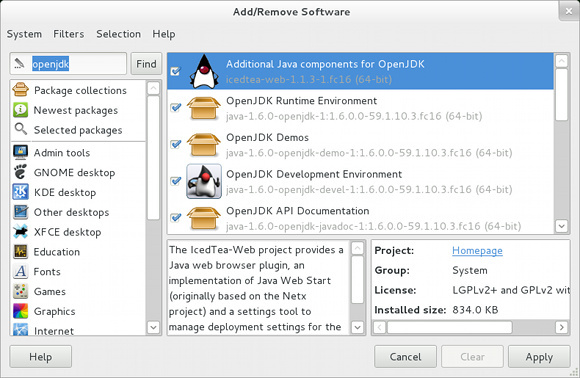
Instalarea implementării OpenJDK este de fapt destul de simplă. Pentru a obține toate funcționalitățile Java, ar trebui să executați această comandă pentru a instala pachetele necesare dacă nu sunt deja instalate:
sudo yum instala icedtea-web java-1.6.0-openjdk
. Aceasta instalează Java Runtime Environment și plugin-urile de browser necesare pentru a obține un sistem Java complet funcțional. Puteți instala, de asemenea, aceste două pachete prin intermediul managerului de pachete.
Instalarea Oracle Java (Harder)
Simplu, nu? Ei bine, din păcate, unele programe Java par să necesite Oracle Java pentru a funcționa corect, deși nu toată lumea are această problemă. Voi împărți acest lucru în două secțiuni, una pentru utilizatorii pe 32 de biți și una pentru cei pe 64 de biți. Puteți sări apoi secțiunea care nu se aplică sistemului dvs.
Descărcarea fișierelor
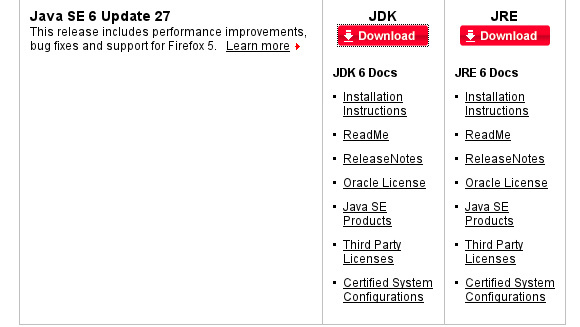
Înainte de a ne despărți în căile separate, toți utilizatorii pot descărca fișierele necesare. Utilizatorii pe 32 de biți pot descărca JRE-ul de la aici sau JDK pe 32 de biți de la aici, în timp ce utilizatorii pe 64 de biți ar trebui să aleagă doar JDK-ul pe 64 de biți (voi explica de ce mai târziu). Asigurați-vă că atunci când descărcați fișierul, îl alegeți pe cel care menționează în mod specific RPM, care este ceea ce folosește Fedora. Din simplitate, salvați fișierul descărcat în folderul Descărcări. În plus, deocamdată, vă recomand să utilizați în continuare pachetele Java 6, cum ar fi 6u27 la momentul acestui articol, mai degrabă decât Java 7, deoarece este încă prea nou.
Instalare
Pentru a putea executa configurația, va trebui să deschideți un terminal și să rulați
chmod + x / home //Downloads/
pentru a adăuga permisiuni executabile în fișier, apoi rulați-l pur și simplu rulându-l tastând
/home//Downloads/
. Nu uitați să înlocuiți
configurație
Felicitări! Oracle Java este deja instalat pe sistemul dvs.! Cu toate acestea, sunteți încă la câțiva pași de a-l putea folosi. Trebuie să creăm o mulțime de legături simbolice în mai multe locuri pentru ca sistemul să-l poată folosi corect. Rețineți că aceste comenzi menționează foldere precum „jre1.6.0_27” sau „jdk1.6.0_27”, care se referă la versiunea 6u27. Dacă ați descărcat o altă versiune, spuneți 6u29, va trebui să editați calea în mod corespunzător.
JRE pe 32 de biți
Dacă ați ales JRE-ul pe 32 de biți, va trebui să introduceți aceste comenzi în ordine:
alternative sudo - instalare / usr / bin / java java /usr/java/jre1.6.0_27/bin/java 20000
alternative sudo - instalare / usr / bin / javaws javaws /usr/java/jre1.6.0_27/bin/javaws 20000
alternative sudo - instalare /usr/lib/mozilla/plugins/libjavaplugin.so libjavaplugin.so /usr/java/jre1.6.0_27/lib/i386/libnpjp2.so 20000
JDK pe 32 de biți
Dacă ați ales JDK pe 32 de biți, va trebui să introduceți aceste comenzi în ordine:
alternative sudo - instalare / usr / bin / java java /usr/java/jdk1.6.0_27/jre/bin/java 20000
alternative sudo - instalare / usr / bin / javaws javaws /usr/java/jdk1.6.0_27/jre/bin/javaws 20000
alternative sudo - instalare /usr/lib/mozilla/plugins/libjavaplugin.so libjavaplugin.so /usr/java/jdk1.6.0_27/jre/lib/i386/libnpjp2.so 20000
alternative sudo - instalare / usr / bin / javac javac /usr/java/jdk1.6.0_27/bin/javac 20000
alternative sudo - instalare / usr / bin / jar jar /usr/java/jdk1.6.0_27/bin/jar 20000
JDK pe 64 de biți
Prin experiența personală, am descoperit că utilizatorii pe 64 de biți vor trebui să facă câteva lucruri diferit. Am cerut să descărcați JDK pe 64 de biți în loc de JRE pe 64 de biți, deoarece JDK include o aplicație Java Web Start care funcționează în timp ce JRE nu. În plus, va trebui să folosiți câteva trucuri pentru ca lucrul să funcționeze. Prin urmare, vă rugăm să utilizați aceste comenzi în ordine:
alternative sudo - instalare / usr / bin / java java /usr/java/jdk1.6.0_27/jre/bin/java 20000
alternative sudo - instalare /usr/lib64/mozilla/plugins/libjavaplugin.so libjavaplugin.so.x86_64 /usr/java/jdk1.6.0_27/jre/lib/amd64/libnpjp2.so 20000
alternative sudo - instalare / usr / bin / javac javac /usr/java/jdk1.6.0_27/bin/javac 20000
alternative sudo - instalare / usr / bin / jar jar /usr/java/jdk1.6.0_27/bin/jar 20000
sudo ln -s /usr/java/jdk1.6.0_27/jre/javaws/javaws / etc / alternative / javaws
sudo ln -s / etc / alternative / javaws / usr / bin / javaws
Ceea ce fac diferitele comenzi este să instalezi pluginul pe 64 de biți și nu pluginul pe 32 de biți ca precum și să utilizați un mod diferit de a crea legăturile necesare pentru javaws, deoarece celălalt mod nu a funcționat pe mine.
Etapele finale
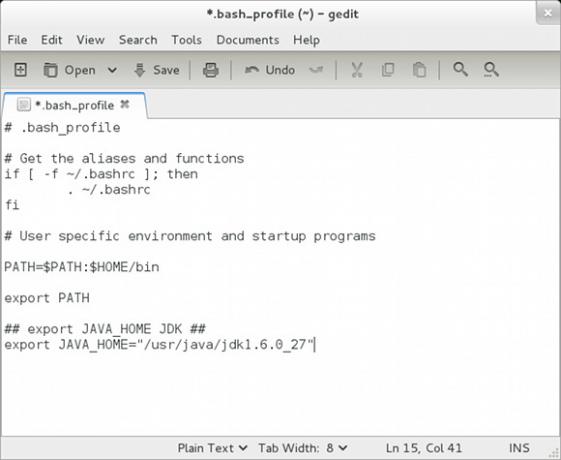
Nu în ultimul rând, va trebui să editați un fișier și să adăugați într-o linie de text. Pentru a face acest lucru, puteți deschide editorul de text preferat pentru a schimba / home /
## export JAVA_HOME JDK ## export JAVA_HOME = "/ usr / java / jdk1.6.0_27"
Dacă ați instalat JRE, vă rugăm să adăugați:
## export JAVA_HOME JRE ## export JAVA_HOME = "/ usr / java / jre1.6.0_27"
Concluzie
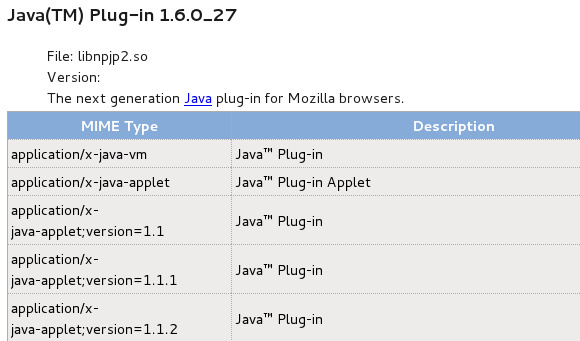
Java a fost în sfârșit instalat și configurat corect! Acum ar trebui să poți utiliza Java oriunde ai avea nevoie, inclusiv Firefox. Dacă utilizați un browser diferit, puteți crea o legătură din locația Firefox la folderul pluginului browserului. Deși este un pic de lucru, va fi plătit pe termen lung.
Ce preferi, OpenJDK sau Oracle Java? Doriți să vedeți Java Oracle complet open-source și să mențineți o singură implementare? De ce sau de ce nu? Spuneți-ne în comentarii!
Danny este un senior la Universitatea din nordul Texasului care se bucură de toate aspectele legate de software-ul open source și Linux.